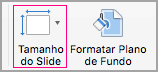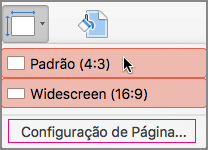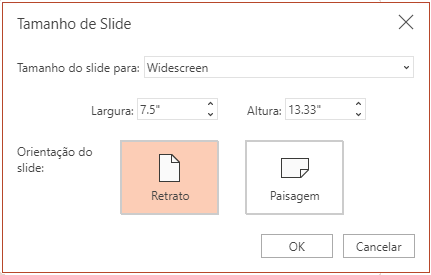Alterar a orientação da página no PowerPoint entre retrato e paisagem
Aplica-se a
Os slides PowerPoint são configurados automaticamente no layout de paisagem (horizontal)

-
Selecione a guia Design:
-
Perto da ponta direita, selecione Tamanho do slide e clique em Personalizar tamanho do slide.
-
Na caixa de diálogo Tamanho do Slide, selecione Retrato e OK.
-
Na próxima caixa de diálogo, você pode escolher Maximizar para tirar o máximo proveito do espaço disponível ou você pode escolher Garantir o Ajuste para garantir que seu conteúdo se ajuste à página vertical.
-
Na guia Design, clique em Tamanho do slide.
-
Clique em Configurar Página.
-
Na caixa de diálogo Configuração de Página, em Orientação, clique na orientação desejada:
Retrato:
Paisagem:
Há configurações de orientação separadas para Slides (projetado na tela) e para Anotações, folhetos e contornos impressos.
-
Clique na guia Design da faixa de opções da barra de ferramentas e, próximo à extremidade direita, clique em Tamanho do Slide.
-
No menu Tamanho do Slide exibido, selecione Tamanho de Slide Personalizado.
A caixa de diálogo Tamanho do Slide é aberta.
-
Na caixa de diálogo Tamanho do Slide, selecione Retrato e OK.
-
Quando o PowerPoint para a Web não consegue dimensionar automaticamente o seu conteúdo, ele lhe dá duas opções:
-
Maximizar: escolha esta opção para aumentar o tamanho do conteúdo ao dimensionar para um tamanho maior de slide. Caso escolha esta opção, o conteúdo pode não se ajustar ao slide.
-
Garantir o Ajuste: escolha esta opção para reduzir o tamanho do conteúdo ao dimensionar para um tamanho menor de slide. Isso pode fazer com que o conteúdo seja exibido em menor proporção, mas você pode vê-lo de forma integral no slide.
-
Veja também
Usar a orientação retrato e a orientação paisagem na mesma apresentação